股价图 |
顶( ) |
| 最后更新日期: | 有 人发表评论 (点击查看) |
股价图设置,K线图设置,移动平均线设置
1. 概述
股价图(K线图),顾名思义,股价图通常用来显示股价的波动,分为如下几种类型:盘高-盘低-收盘图、开盘-盘高-盘低-收盘图,成交量-盘高-盘低-收盘图以及成交量-开盘-盘高-盘低-收盘图。如下图以开盘-盘高-盘低-收盘图为例,并设置K线:

注:上图中的红色为涨,绿色为跌。
注:必须按正确的顺序来组织数据才能创建股价图,即系列的顺序必须与股价图的类型对应。
2. 示例
2.1 准备数据
新建工作薄,添加数据集ds1,SQL语句为SELECT * FROM [公司股票],查询出公司股票数据。
2.2 插入图表和数据源
以悬浮图表为例,点击,图表类型选择,点击下一步,进行图表数据源设置,根据下图设置数据源:
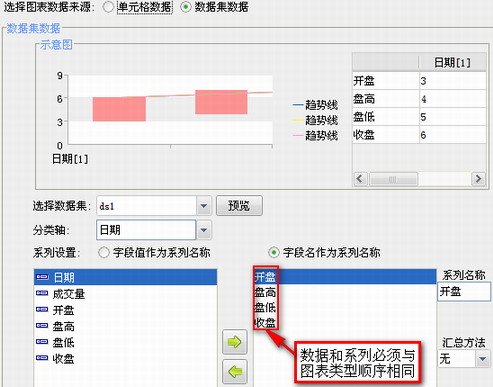
2.3 移动平均线设置
双击系列弹出设置数据系列格式对话框,选择其他选项,点击编辑趋势线按钮,增加趋势线,根据需要自己定义名称,趋势线线型以及背景色,然后选择趋势线类型为移动平均,自己定义周期。这边我们增加三个趋势线,名称为趋势线;趋势线背景分别为蓝色,黄色,粉红色;周期分别为5、10、25;如下图所示:
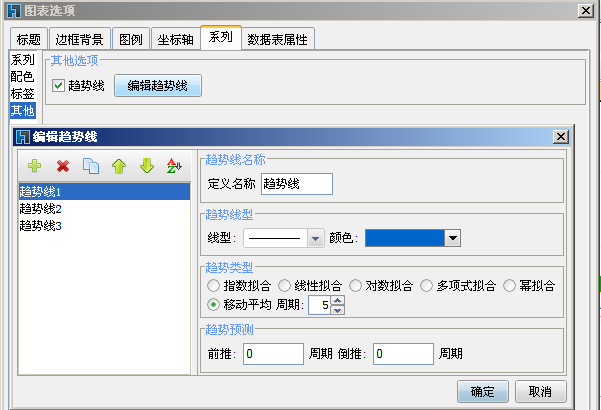
注:k线图经常和移动平均线一起来观察股价走势。
移动平均是将一段时期内的股票价格平均值连成曲线,用来显示股价的历史波动情况,进而反映股价指数未来发展趋势的技术分析方法,因此需要设置周期,如设置5。
2.4 其它设置
为了图表显示的更清晰,可以对图表进行如下设置:
点击图例右键,将图例设置为不可见。
点击图表,上方会出现:管理图表类型、图表数据、图表样式、交互属性、条件显示等按钮,设置弹出扇面点击将坐标提示选上。
2.5 保存与预览
保存模板,点击分页预览,效果即如上。
已完成模板可参考%FR_HOME%\WebReport\WEB-INF\reportlets\doc\Advanced\Chart\StockChart.cpt。
|
|
|
文明发言,用心评论
|
应用此篇文章,您:
不费力
研究了一会 琢磨了好久 |
||
|
Copyright©2019 帆软软件有限公司
苏ICP备18065767号-3 |